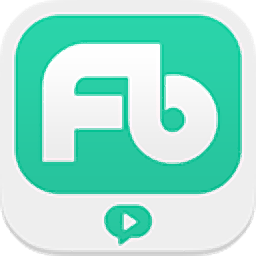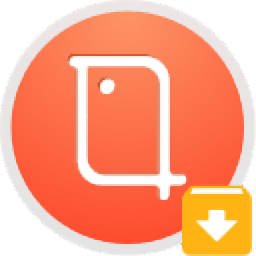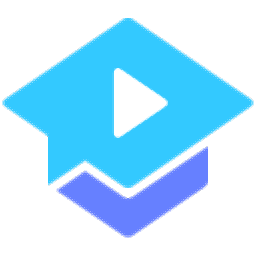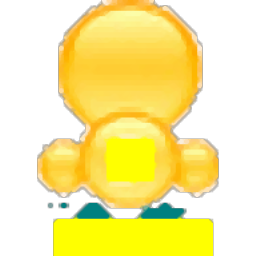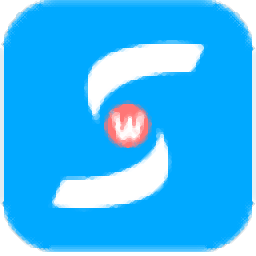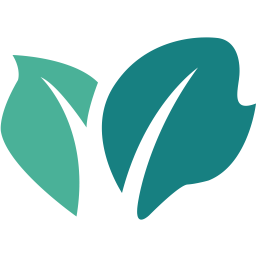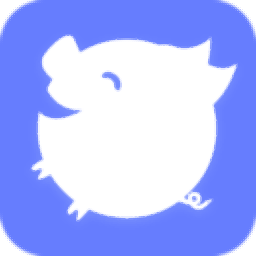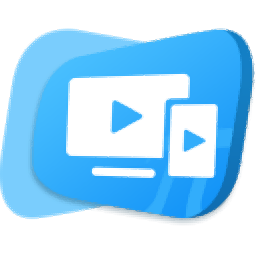
鸿合直播课堂
v1.0.0 官方版大小:106 MB 更新:2020/07/04
类别:电脑学习系统:WinXP, Win7, Win8, Win10, WinAll
分类分类
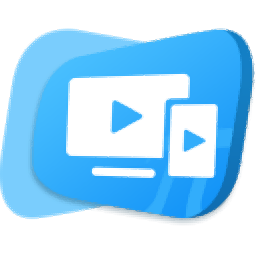
大小:106 MB 更新:2020/07/04
类别:电脑学习系统:WinXP, Win7, Win8, Win10, WinAll
鸿合直播课堂提供专业的直播课程功能,通过这款软件就可以帮助用户快速建立直播,老师在软件上添加新的课程,设置课程标题,选择自己上课的科目,选择班级,输入课程介绍,这样就可以完成课程设置,进入教室就可以同步电脑桌面内容,老师在电脑上操作的内容都可以同步到教室界面,学生可以远程查看授课内容,学生进入教室也非常简单,扫描老师分享的邀请二维码就可以进入教室,从而开始上课,这款软件操作还是非常简单的,没有多余的课程设置内容,仅仅全屏直播上课,如果你需要就下载吧!
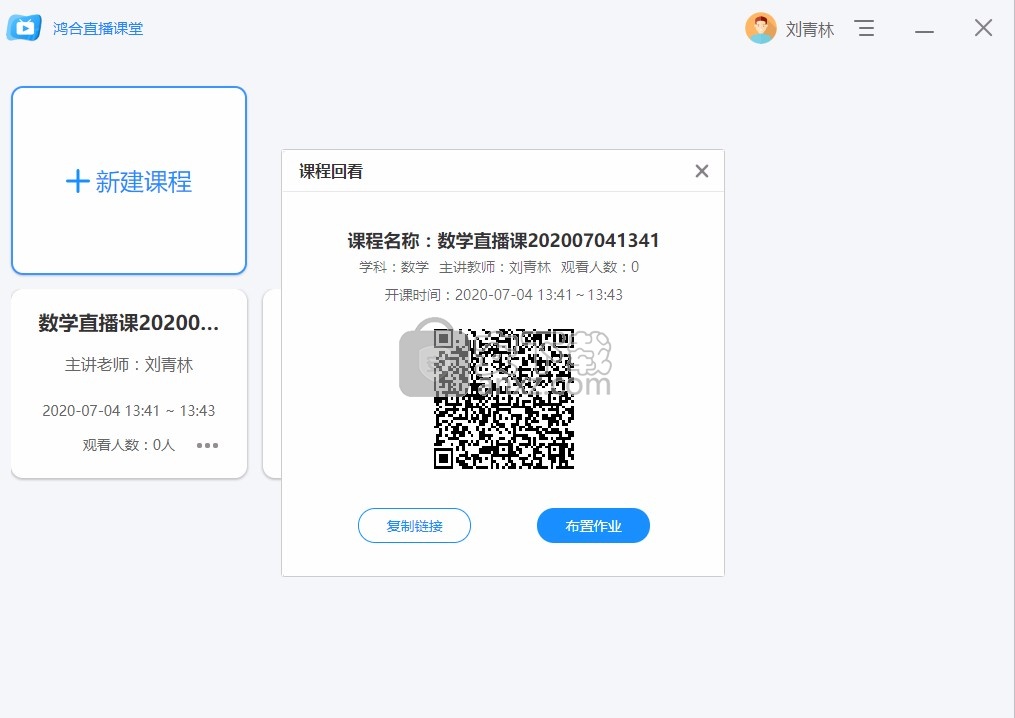
1、鸿合直播课堂可以帮助用户快速上课
2、适合老师使用,直接在软件上建立新的课程
3、支持科目选择,软件支持语文、数学、英文
4、支持年级选择,支持小学、中学
5、简单的直播上课方式,进入教室就可以直播上课
6、可以在电脑桌面添加任意课程讲解内容直播上课
7、软件自动获取电脑桌面屏幕,将全屏内容投放到上课界面
8、支持作业功能,可以在软件布置作业,方便学习课程知识点
9、支持云盘功能,老师可以管理作业资源,方便资源拖动发布作业
1、鸿合直播课堂是一款非常简单的直播上课软件
2、学生不需要购买课程,不需要包名
3、老师可以临时通过这款软件建立直播上课
4、学生进入教室就可以查看老师授课画面
5、不提供摄像头,不需要查看学生画面,仅仅直播授课
6、支持发言功能,可以在软件输入文字发言
1、打开HiteLiveClass1.0.0.exe软件直接启动,点击下一步
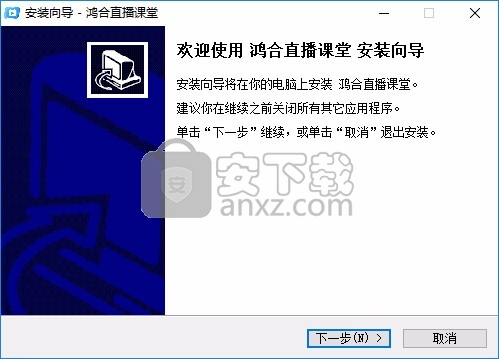
2、这里是软件的安装地址设置界面
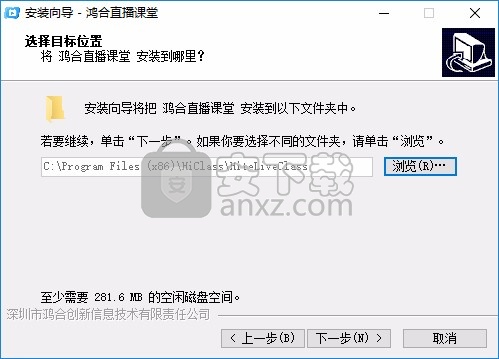
3、提示软件的快捷方式名字HiClass\鸿合直播课堂
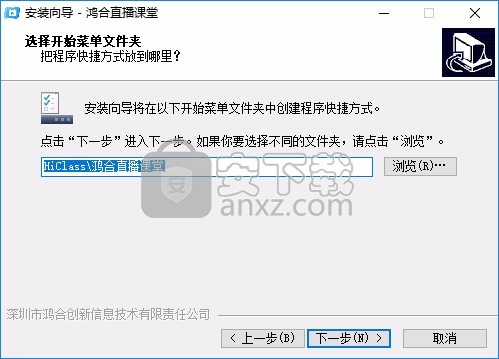
4、提示安装设置内容,点击安装
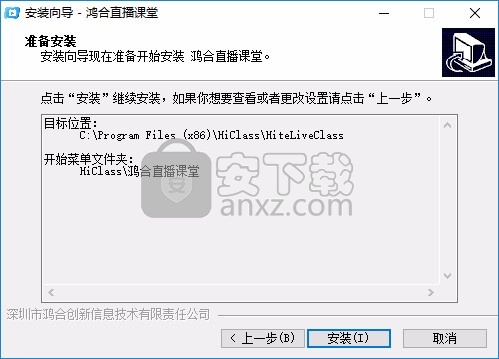
5、软件的安装进度界面,等待软件安装结束吧
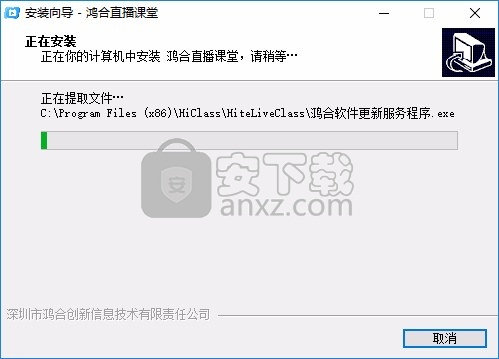
6、软件已经安装结束,点击完成
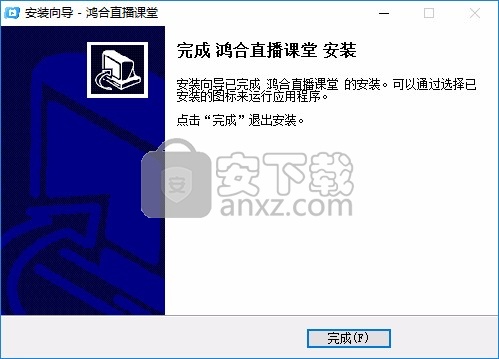
1、打开鸿合直播课堂显示登录功能,输入自己的账号就可以进入直播界面
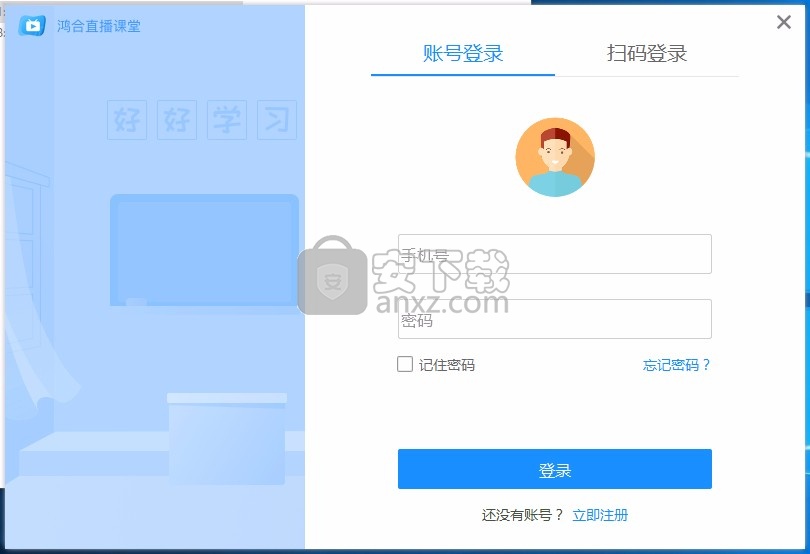
2、如图所示,提示课程设置功能,创建一个新的直播课程
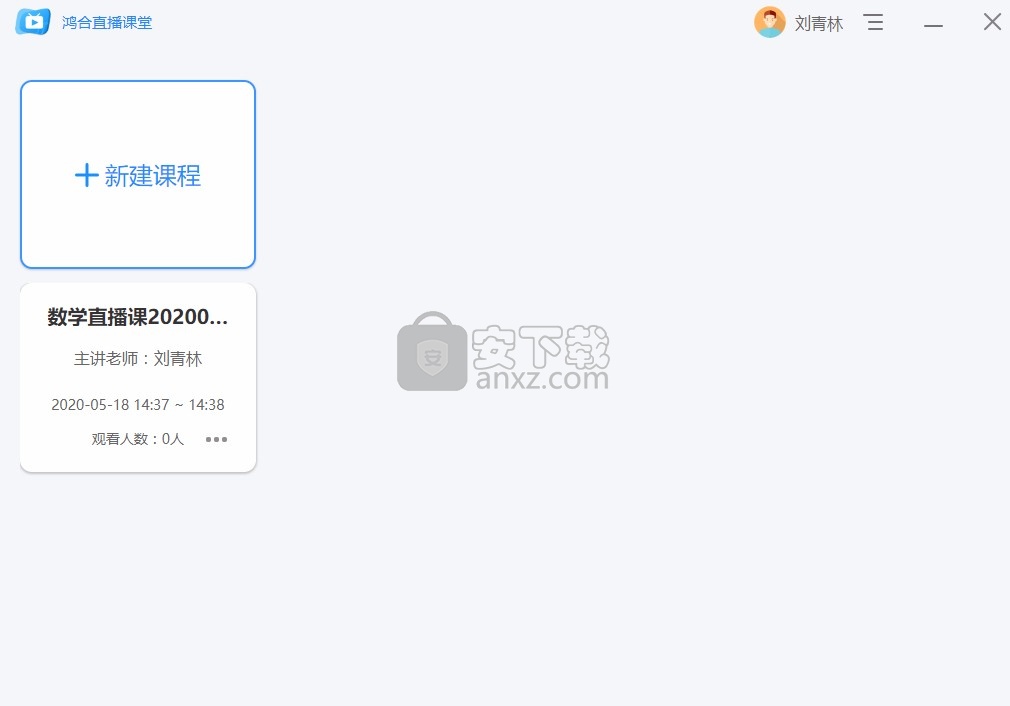
3、显示课程选择,在软件设置标题,设置课程类型,设置班级,输入课程描述
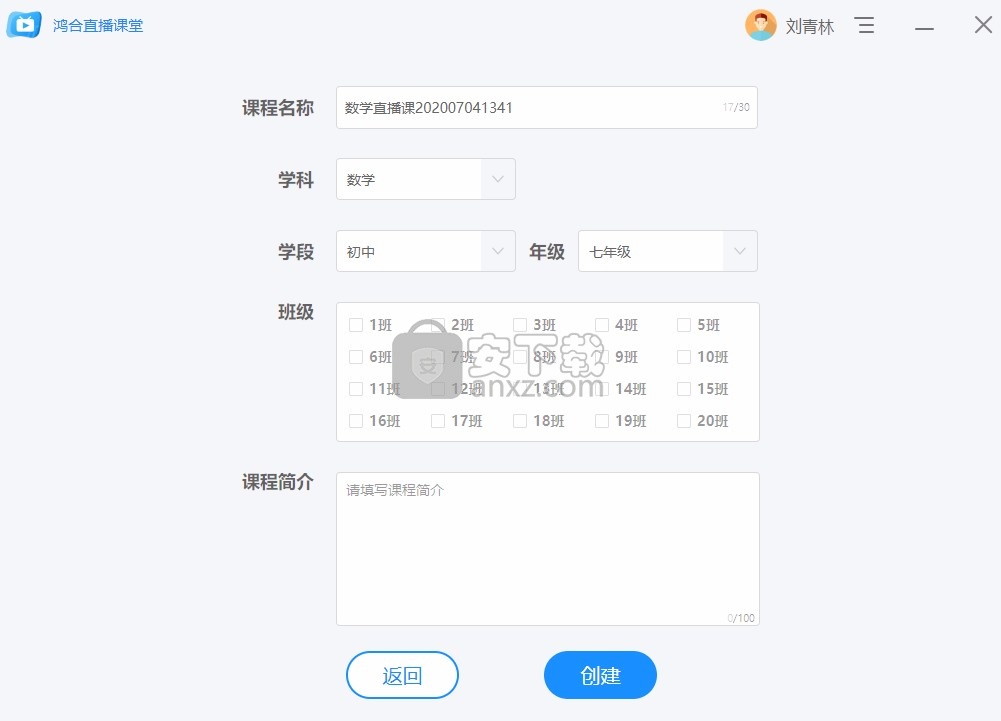
4、提示课程分享界面,将这里的图像复制给学生,学生扫描就可以进入课程
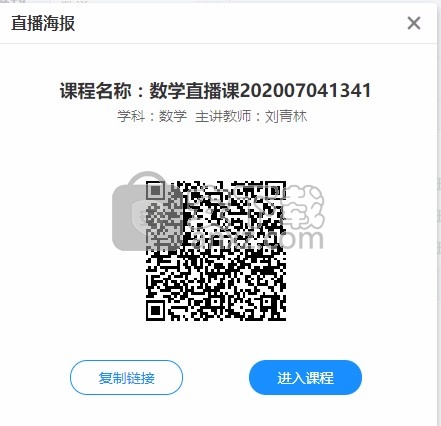
5、提示直播界面,软件自动全屏直播,现在老师可以在电脑桌面开始讲解课程
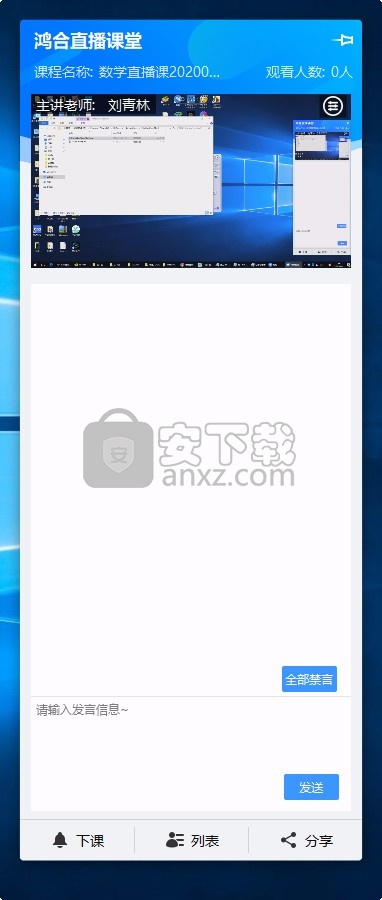
6、这里是发送文字功能,在软件界面显示学生输入的文字内容,可以点击禁言

7、提示用户列表功能,鸿合直播课堂将全部用户显示在这里
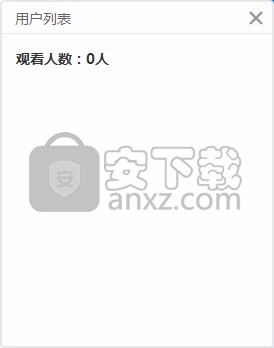
8、提示下课功能,结束课程就点击下课,从而结束直播课程
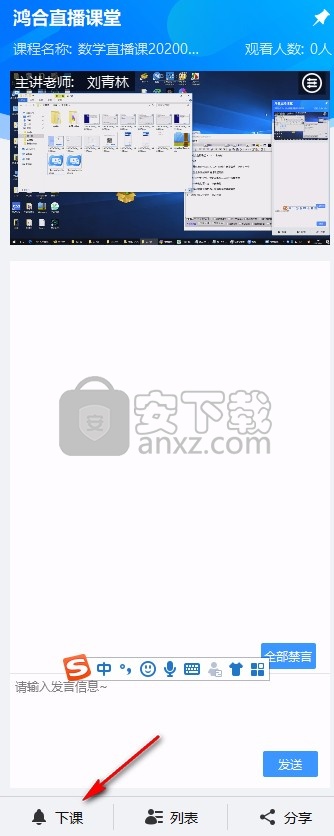
9、支持布置作业功能,点击布置就可以进入到web界面,从而开始发布作业,可以使用本地资源发布作业
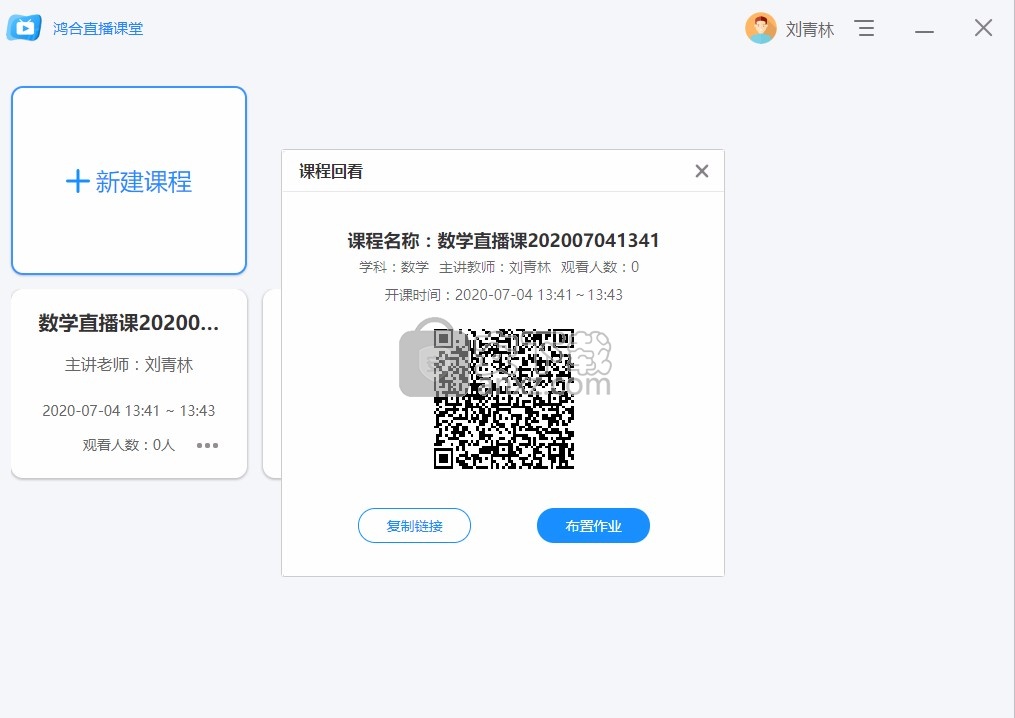
10、如图所示,这里就是web界面,在软件添加资源,将资源拖动到软件发布给学生
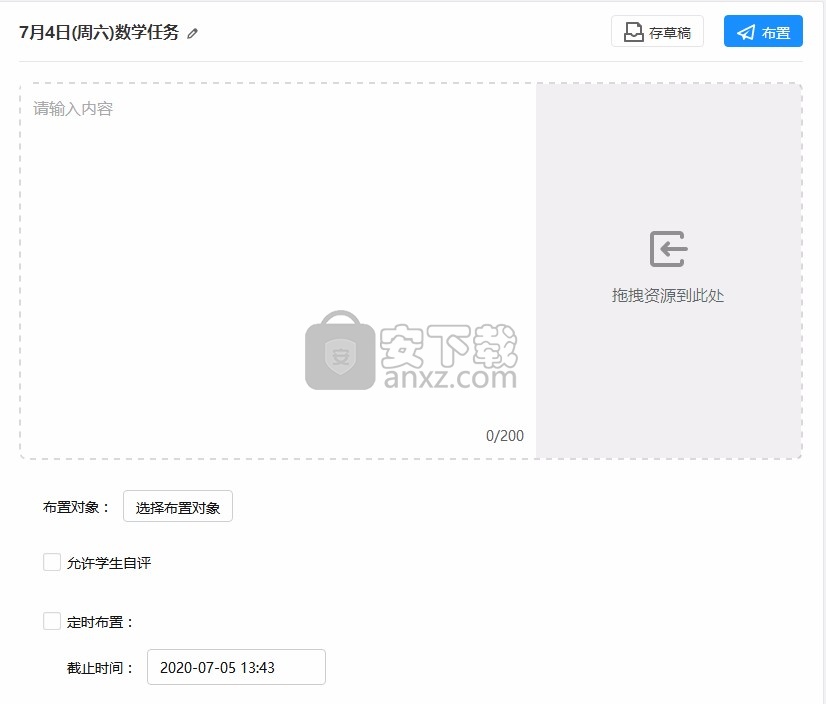
11、提示网络资源,这里是鸿合直播课堂官方提供的资源,您也可以点击云盘查看个人资源
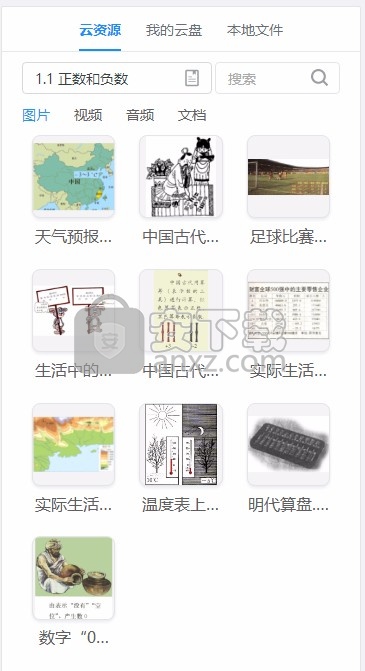
V1.0.0-2020-02-07
1.增加全部禁言功能
2.增加课程可删除功能
3.增加直播二维码和观看二维码区分功能
4.解决签到人数和课后统计人数不一致问题
5.解决部分授课电脑开始上课后,观看画面黑屏问题
6.解决直播过程中,学生进入课堂后提示“未直播”和“断流”问题
7.优化复制二维码功能,可一键复制二维码海报图片
8 优化软件界面
超星学习通 电脑学习77.07 MB1.2.9
详情直播云教师端 电脑学习244.54 MB4.2.6.21587
详情高途课堂 电脑学习172.99 MB10.0.2.1
详情好课在线电脑版 电脑学习172.21 MB9.2.0
详情粉笔直播课 电脑学习53.77 MB4.0.0.1556
详情拍试卷 电脑学习2.54 MB1.7.9
详情平安互动直播 电脑学习144.95 MB8.3.8.1234
详情腾讯课堂学生版 电脑学习93.61 MB4.6.1.2
详情天学网教师端 电脑学习270.82 MBv5.2.6
详情Easybits Magic Desktop 电脑学习115 MBv9.5.0.216
详情GS Typing Tutor(打字练习测试软件) 电脑学习3.1 MB3.1
详情通关宝典2021 电脑学习10.5 MB附破解补丁
详情二级MS office无纸化考试模拟软件 电脑学习129 MBv3.0
详情全国计算机等级考试四级网络工程师真考题库系统 电脑学习16.66 MBv2018.03
详情中星睿典全国职称计算机考试题库 Word2003模块 2010.6 电脑学习76.00 MB
详情计算机等级考试训练模拟软件(二级C语言) 1.09 电脑学习2.09 MB
详情计算机等级考试练习系统 3.5 电脑学习22.00 MB
详情峰特训云题库巅pc版 电脑学习66.8 MB加强版
详情Macrorit 分区专家(Macrorit Partition Expert) 电脑学习7.29 MBv5.3.7 汉化
详情计算机等级考试训练模拟软件(二级Visual Basic) 1.09 电脑学习1.36 MB
详情云端课堂 电脑学习64.4 MBv6.8.7.1 电脑版
详情CCtalk校园版 电脑学习125 MBv1.0.1.4 官方版
详情班班通客户端 电脑学习57.72 MBv1.0 绿色版
详情易古筝智能陪练 电脑学习285 MBv1.2.1.6 官方版
详情艺测365学生端 电脑学习59.9 MBv2.2.8 官方版
详情乐斯电鼓陪练 电脑学习530 MBv3.3.0 官方版
详情hiteach互动教学系统 电脑学习937 MBv2.4 官方最新版
详情《计算机网络实用教程》 电脑学习17.00 MB
详情索微课堂 电脑学习39.0 MBv2.0.0 官方版
详情网教通公共版 电脑学习90.7 MBv1.0.0.1182 官方版
详情免费网课答案查询助手 电脑学习9.07 MBv2.0 免费版
详情科目一模拟考试系统 电脑学习60.1 MB1.3 免费版
详情未来教育计算机二级模拟考试系统 电脑学习129 MB绿色版
详情命题库保过版 电脑学习7.27 MBv7.0.1.0 附激活码
详情优题网 电脑学习50.5 MBv1.0.15 官方版
详情二级MS office无纸化考试模拟软件 电脑学习129 MBv3.0
详情乐乐轻课 电脑学习58.0 MBv1.1.0 官方版
详情8橙云课 电脑学习206 MBv2.2.8 官方版
详情美术宝1对1 电脑学习72.7 MBv1.00.013 官方PC版
详情超星查题软件 电脑学习6.77 MBv1.0 免费版
详情星火在线1对1学生端 电脑学习106.87 MBv7.5.0 正式版
详情好课在线电脑版 电脑学习172.21 MB9.2.0
详情腾讯课堂学生版 电脑学习93.61 MB4.6.1.2
详情高途课堂 电脑学习172.99 MB10.0.2.1
详情学而思培优 电脑学习279.99 MBv3.19.0.1636
详情拍试卷 电脑学习2.54 MB1.7.9
详情微软英汉双解计算机百科辞典 电脑学习5.00 MB
详情计算机等级考试练习系统 3.5 电脑学习22.00 MB
详情计算机等级考试训练模拟软件(一级MS Office) 2.08 注册版 电脑学习0.91 MB
详情计算机等级考试训练模拟软件(二级Visual Basic) 1.09 电脑学习1.36 MB
详情